win7系统升级win10的方法步骤
- 分类:Win7 教程 回答于: 2022年09月18日 09:15:00

工具/原料:
系统版本:windows7系统
品牌型号:戴尔灵越15
软件版本:win10更新助手/装机吧一键重装系统
方法/步骤:
方法一:官方win10更新助手升级(如果是电脑小白,建议使用方法二更简单)
1、直接打开浏览器搜索“win10升级”,进入微软官方页面。
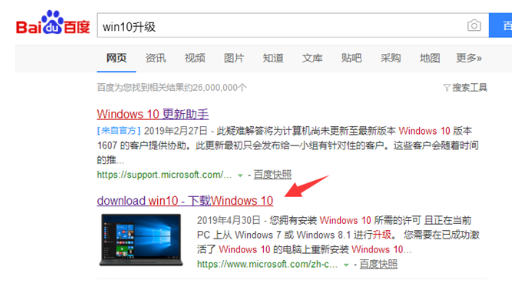
2、找到点击“立即下载工具”,将win10更新助手工具下载到电脑上。

3、以管理员权限身份打开工具。
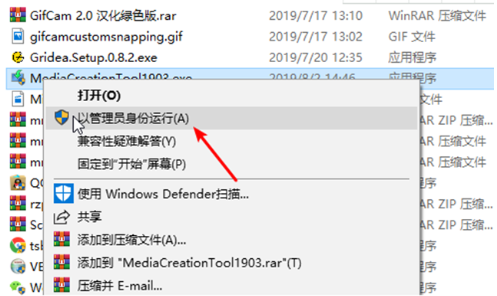
4、然后就可以根据安装工具的提示选择,一直进行下一步就可以了。记得提前备份好资料。
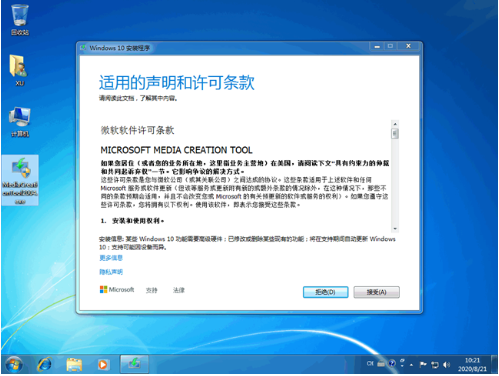
方法二:使用装机吧工具在线一键重装win10
1、直接搜索并下载安装“装机吧一键重装系统”工具,打开工具后选择“系统重装”,软件自动检测本地环境后进入下一步。
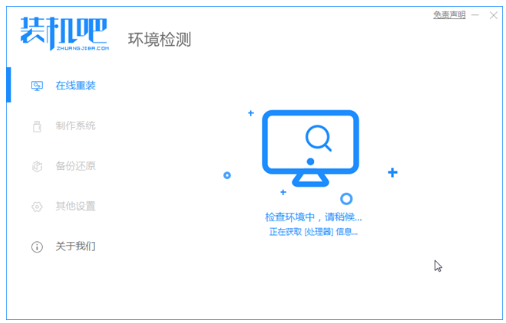
2、选择好需要升级的win10系统版本,点击安装。
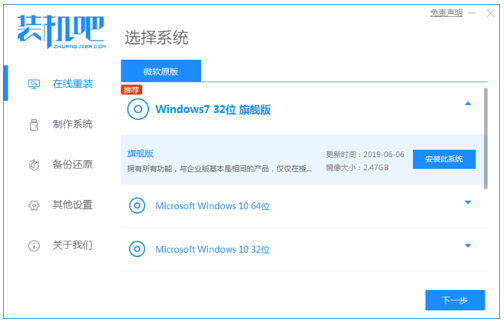
3、耐心等待软件自动下载系统以及系统部署,完成后重启电脑。
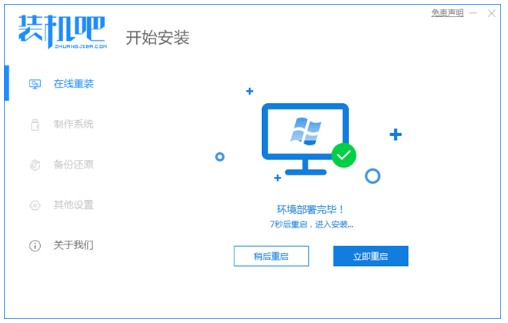
4、接下来的都是自动化操作,我们只需等待电脑进入新系统界面即可。
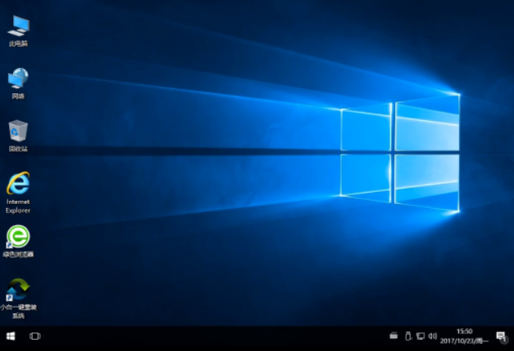
注意事项:在安装系统之前,先备份好系统盘的相关数据,避免丢失。关闭电脑的杀毒软件,避免被拦截导致安装失败。
总结:
以上便是常见的两种win7系统升级win10的方法步骤,方法二相对来说更加简单,适合电脑小白使用,有类似需求的网友可参照教程操作哦。
 有用
26
有用
26


 小白系统
小白系统


 1000
1000 1000
1000 1000
1000 1000
1000 1000
1000 1000
1000 1000
1000 1000
1000 1000
1000 1000
1000猜您喜欢
- 华硕如何一键重装系统win7系统..2021/06/04
- ASUS win7专业版64激活工具图文教程..2017/07/20
- wifi怎么设置密码,小编教你怎么设置密..2017/11/26
- windows7重装系统的步骤2022/07/11
- 虚拟机安装win7系统教程演示..2021/11/15
- 笔记本开机进不了系统,小编教你笔记本..2018/06/08
相关推荐
- windows 7系统安装的步骤教程..2021/10/11
- windows7旗舰版下载64位重装教程..2022/05/31
- win7系统还原重置操作方法教程..2021/03/06
- 电脑总是自动安装乱七八糟的软件怎么..2021/10/14
- 雨林木风光盘win7系统安装教程..2021/04/06
- 电脑重装系统win7的步骤2022/12/06

















